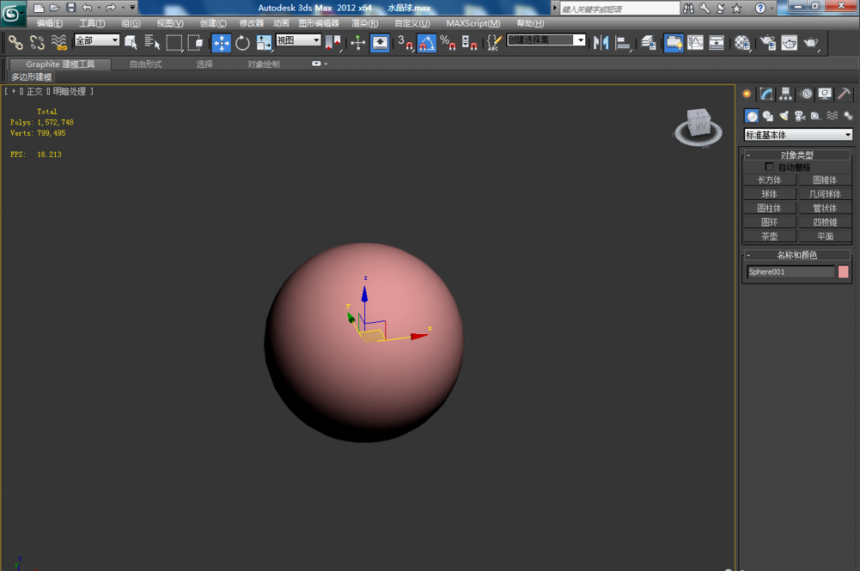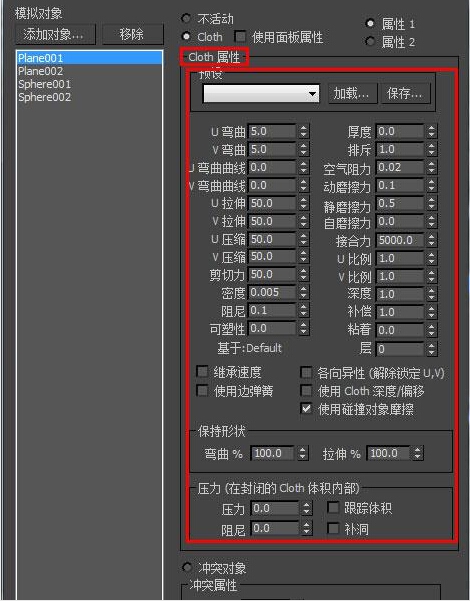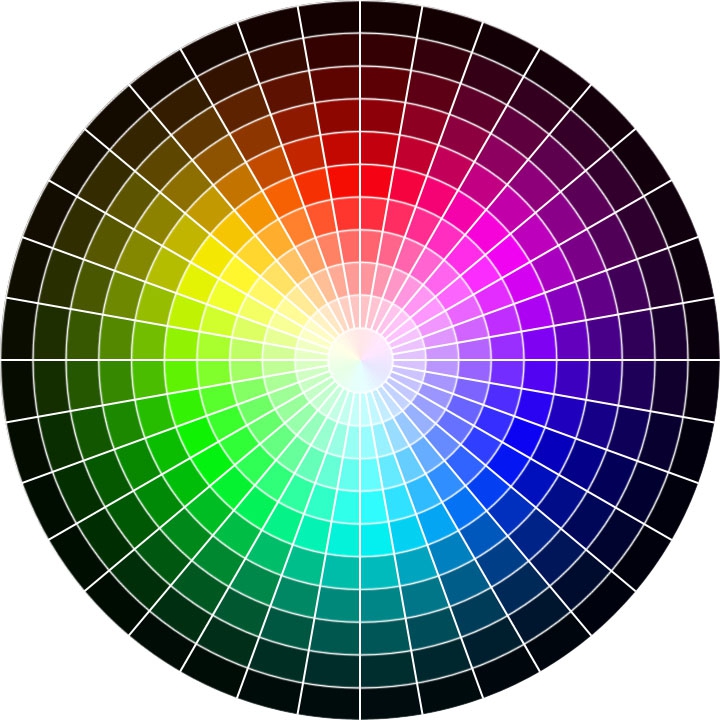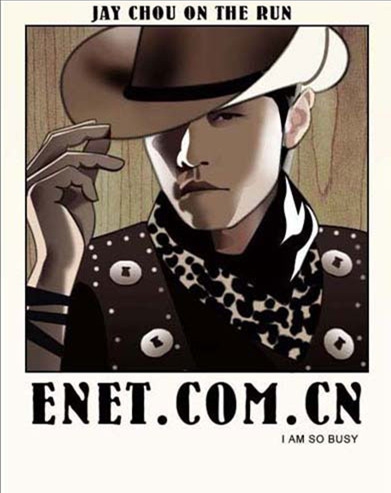3Dmax的缓存文件如何查找(3dmax的缓存文件如何查找到)优质
我们在使用3dmax的过程中。可能会出现软件崩溃的情形。这时候根本来不及保存文件。那我们我们辛苦做的东西都白费了吗。不用担心。还可以通过缓存文件找回。下面小编介绍一下3dmax怎么找到缓存文件吧。3Dmax的缓存文件查找步骤:
第一步。打开桌面上的3dmax软件。进入操作界面。
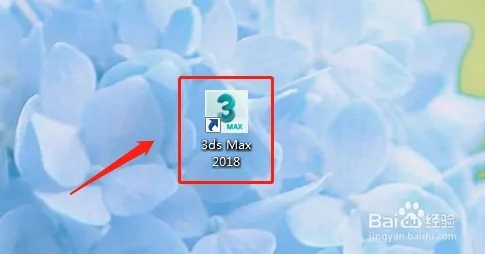
第二步。在上方功能区选项卡中找到“自定义”。点击。在下拉列表中选择“配置用户路径”。点击。

第三步。弹出配置用户路径窗口。可以看到在文件“I/O”选项中。有缓存文件路径。
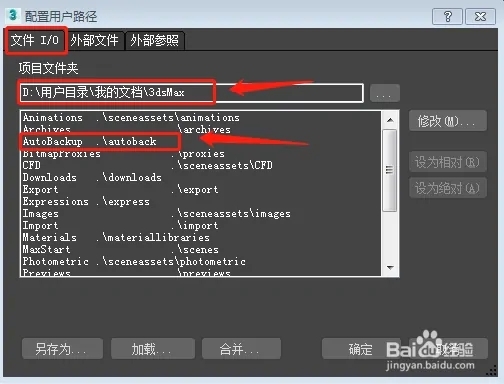
第四步。在桌面上。找到我的电脑图标。打开我的电脑。
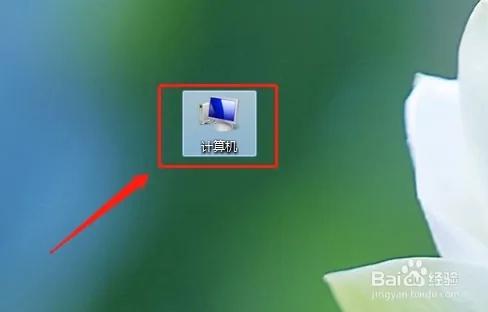
第五步。按照刚才的路径位置找到。缓存文件。时间最近的文件就是最新保存的。
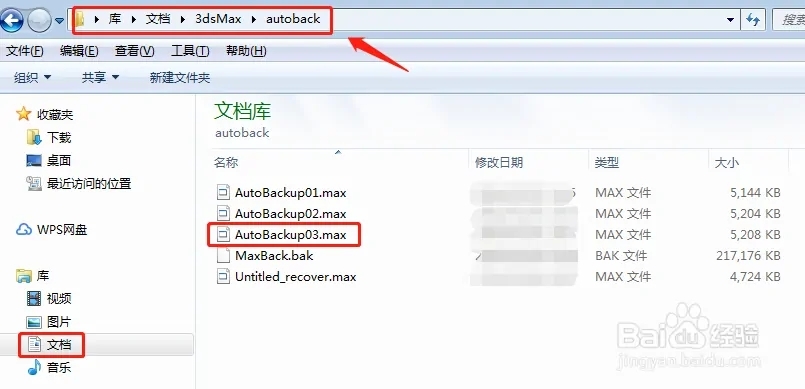
第六步。找到文件后双击用3dmax打开(或直接拖入3dmax软件界面中)。就能找回刚才来不及保存的文件啦。

以上就为3Dmax的缓存文件查找步骤。
更多精选教程文章推荐
以上是由资深渲染大师 小渲 整理编辑的,如果觉得对你有帮助,可以收藏或分享给身边的人
本文标题:3Dmax的缓存文件如何查找(3dmax的缓存文件如何查找到)
本文地址:http://www.hszkedu.com/7840.html ,转载请注明来源:云渲染教程网
友情提示:本站内容均为网友发布,并不代表本站立场,如果本站的信息无意侵犯了您的版权,请联系我们及时处理,分享目的仅供大家学习与参考,不代表云渲染农场的立场!
本文地址:http://www.hszkedu.com/7840.html ,转载请注明来源:云渲染教程网
友情提示:本站内容均为网友发布,并不代表本站立场,如果本站的信息无意侵犯了您的版权,请联系我们及时处理,分享目的仅供大家学习与参考,不代表云渲染农场的立场!